Definir onde uma categoria é exibida
7 min
Neste artigo
- Etapa 1 | Defina se a categoria está disponível para exibição
- Etapa 2 | Defina se a categoria aparece no menu de categoria
- Etapa 3 | (Opcional) Adicione a categoria ao menu do seu site
- Etapa 4 | (Opcional) Mostre uma categoria em uma página do site
- Perguntas frequentes
Você pode decidir onde deseja exibir cada uma das suas categorias. Encontre o lugar perfeito que funciona para o seu site.
Etapa 1 | Defina se a categoria está disponível para exibição
Se você quiser exibir uma categoria no seu site online, ative a alavanca Ativar. Quando você desativa a alavanca, a categoria fica oculta em quase todos os lugares.
Qual é a diferença entre categorias ativas e inativas?
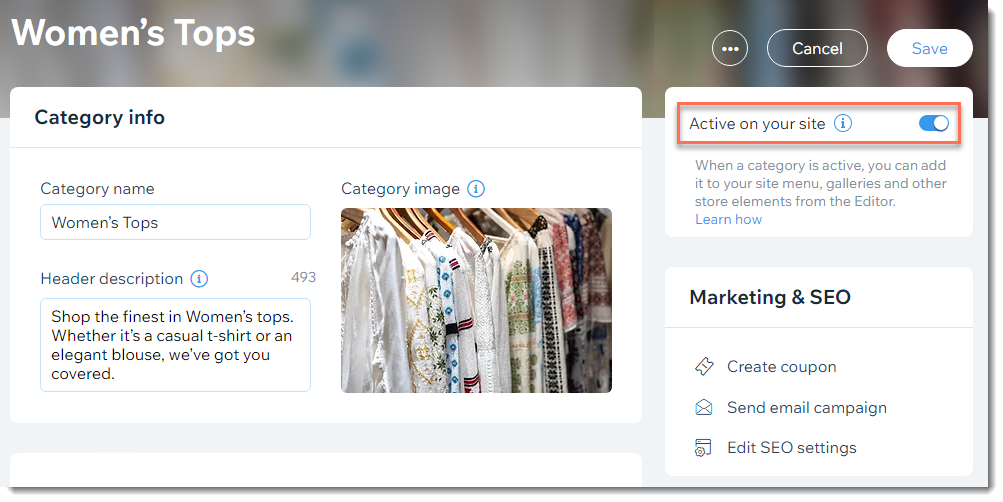
Importante:
Ao desativar a alavanca Ativar para uma categoria que foi exibida anteriormente, certifique-se de verificar seu site:
- Se você vinculou anteriormente uma categoria ao menu do seu site, remova-a para evitar uma página de erro 404.
- Se você a exibiu anteriormente em uma galeria de produtos, defina a galeria para exibir outra categoria ou exclua a galeria da sua página para evitar uma galeria em branco.
Etapa 2 | Defina se a categoria aparece no menu de categoria
As categorias ativas são adicionadas automaticamente ao menu de categoria na página de categoria da sua loja. No entanto, você pode ocultar uma categoria do menu ou ocultar o menu inteiro.
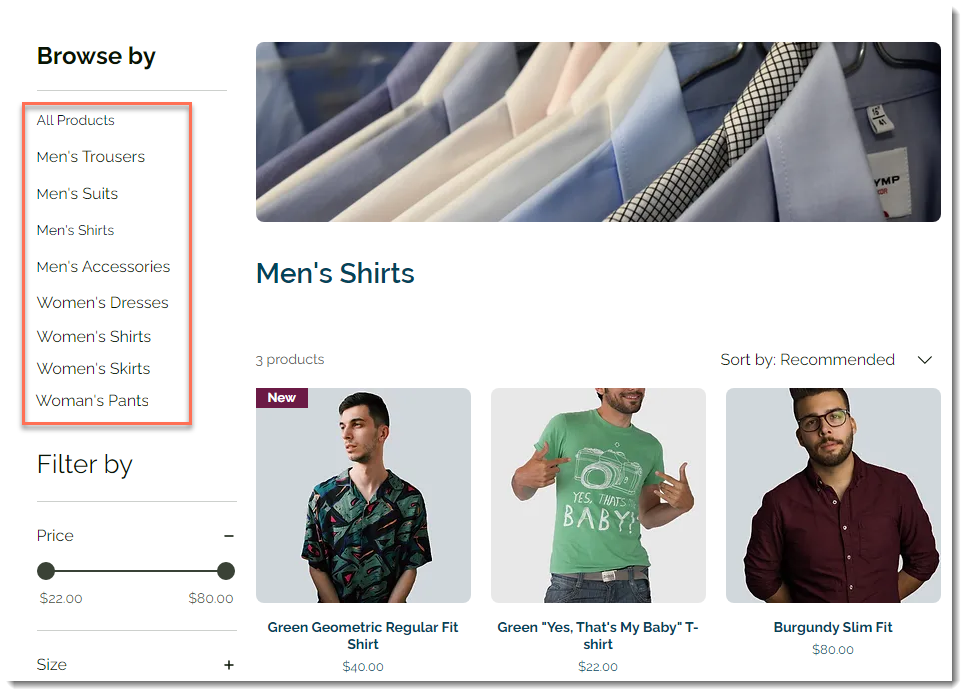
Importante:
O menu de categoria pode ser exibido como um menu vertical ou horizontal, no entanto, apenas o menu horizontal aparece no mobile. Saiba mais sobre como exibir suas categorias no mobile.
Editor Wix
Editor do Wix Studio
- Vá para o seu editor.
- Vá para a página de categoria:
- Clique em Páginas e menu
 no lado esquerdo do editor.
no lado esquerdo do editor. - Clique em Páginas da loja.
- Clique em Página de categoria.
- Clique em Páginas e menu
- Clique no elemento Página de categoria duas vezes na sua página.
- Clique em Configurações.
- Selecione o que você deseja ocultar:
- Oculte todo o menu:
- Clique na aba Exibição.
- Desmarque a caixa de seleção ao lado de Menu de categoria.
- Ocultar categorias individuais:
- Clique na aba Menus.
- Selecione Personalizar e reordenar o menu manualmente.
- Desmarque as caixas de seleção ao lado das categorias que você deseja ocultar.
- Oculte todo o menu:
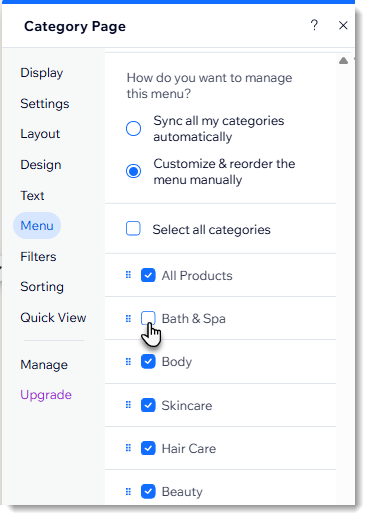
Dica:
Aqui você também pode reordenar as categorias no menu.
Etapa 3 | (Opcional) Adicione a categoria ao menu do seu site
Cada categoria ativa tem seu próprio URL que você pode adicionar ao seu menu. Você pode querer, por exemplo, exibir sua categoria "Promoções" diretamente no menu do seu site.
Importante:
Adicionar categorias ao menu do site é a melhor maneira de dar aos seus clientes acesso fácil a elas, independentemente de qual página eles estejam visualizando.
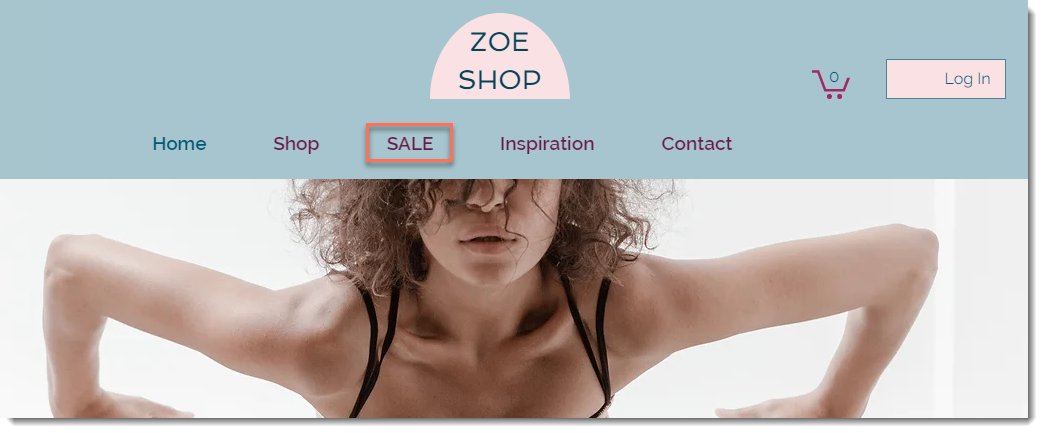
Editor Wix
Editor do Wix Studio
- Vá para o seu editor.
- Clique em Páginas e menu
 no lado esquerdo do editor.
no lado esquerdo do editor. - Clique em Menu do site.
- Clique em Adicionar item de menu na parte inferior.
- Selecione Link.
- Selecione Página à esquerda.
- Selecione Página da categoria no dropdown Qual página?.
- Selecione a categoria que deseja exibir no dropdown Qual item?.
- Clique em OK.
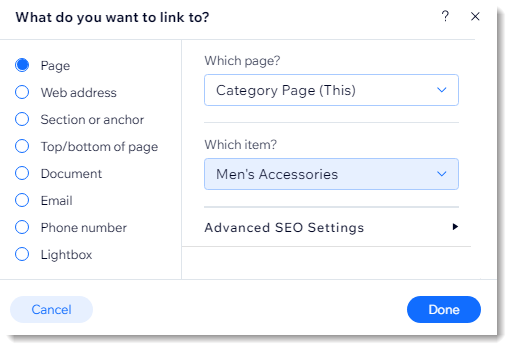
Etapa 4 | (Opcional) Mostre uma categoria em uma página do site
Você pode adicionar uma galeria de produtos a qualquer página do site e selecionar uma categoria ativa para exibir nela. Por exemplo, você pode exibir seus itens mais populares em uma galeria na página inicial.
Para exibir uma categoria em uma galeria:
Editor Wix
Editor do Wix Studio
- Vá para o seu editor.
- Clique em Elementos
 no lado esquerdo do editor.
no lado esquerdo do editor. - Clique em Loja.
- Arraste a galeria de produtos ou a galeria slider para sua página.
- Clique na galeria duas vezes.
- Clique em Selecionar categoria
- Selecione a categoria que deseja exibir.
Saiba mais sobre como adicionar categorias e subcategorias ao menu do seu site.
Perguntas frequentes
Clique nas perguntas abaixo para saber mais.
Minhas categorias têm seu próprio URL?
Posso exibir uma categoria na minha página do site exclusiva para membros?
O que acontece se alguém clicar em um link para uma categoria que eu ocultei?
Posso usar categorias inativas para cupons e descontos?
Posso usar uma categoria como filtro?


